2011年1月追記補足:
現在では殆どの機器で最新のドライバが用意されています。
2010年3月頃から、Windows Vista以前に(32bit OS専用として)販売されていた各種 BUFFALO製の無線LANのドライバも、続々と64bit Windows7対応してきました。
(コメント欄で情報くれた匿名さんありがとうございます。)
BUFFALOのドライバダウンロードページから、新しいドライバを入手する事が可能です。このページの情報は、「それでもドライバが見つからない」場合に、参考程度に読んで下さい。(64bit Vistaには未対応なものが結構多いので、そんな場合にはこのページの情報を活用してください)
またサイト内に類似の記事もありますので、そちらも参考にして下さい。
≫ Windows7/Vistaの64bit版ドライバが見つからない時の対処法
以下、当時(2009年6月)に書いた文章です。
BUFFALO製の無線LANを64bit版Windows7で利用する
64ビット版Windows7RCの体験レポの第3弾。64ビット版ドライバの用意されていない無線Lanを無理矢理使用できるように頑張ってみました。
ウチの無線LANはBUFFALO製のAirStation WHR-G/U。子機としてWLI-U2-KG54Lが同梱されているタイプのもの。購入は2007年5月。
現時点では在庫限りで販売終了な製品です。

▲こんなの。
せっかくWindows7RC(64ビット版)をインストールしても、ネットに繋げないようではお話にならないですよね・・・?
という事で、まずは「私の持っている無線LANの64bit版ドライバがあるかどうか」のチェックを行いました。
BUFFALOのドライバダウンロードページに行くと、「64BIT版Vistaに対応しました」などの記述があります。ここでとんだぬか喜び。
対応しているのはインストーラーや接続ユーティリティで、64BIT版ドライバが用意されているか?と云うとそれはまた別の話のようです。。。
BUFFALO のドライバダウンロードページ
BUFFALO バッファロー|ドライバーダウンロード WLI-U2-KG54L |
▲該当子機のドライバダウンロードページ
同社が提供する接続ユーティリティエアナビゲータライト Ver.11.20、クライアントマネージャⅤなどが64bit OSに対応しているようです。
エアナビゲータのWindows ユーザ向けフォルダ 更新履歴には以下のようにあります。
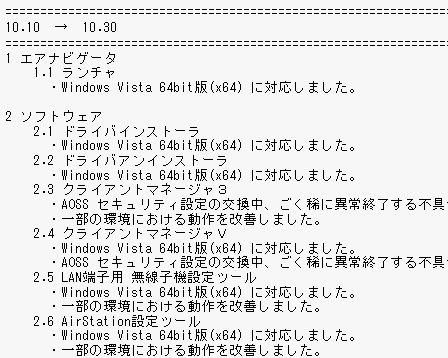
▲Vista 64bit版に対応していますとの事。
でもよく読むと「ドライバインストーラ」や「クライアントマネージャ(接続ユーティリティ)」がx64対応しているだけ。ドライバが対応しているとは一言も書いていません。
同梱されている子機側のドライバは、多くがまだ64ビットOSに未対応なままです。
BUFFALO無線LAN子機の64ビットOSへのドライバ入手
国内サイトを検索かけても、「なぜx64ドライバが無いのか」みたいな情報しか手に入りません。
参考リンク:価格.com - 『64ビットには、ドライバのインストールが不可能みたいです』 バッファロー WLI-U2-KG54L のクチコミ掲示板
無線LAN子機のチップメーカーは倒産したのか現存せず。引き継いだメーカーも64ビット版のドライバは開発する意向は無い模様です。
と、云う事で検索範囲を海外サイトまで広げてみます。
Buffalo WLI-U2-KG54L Wireless LAN x64 Driver Hell! - Vista Forums
▲こんなページ発見。別メーカーのダウンロードサイトから落としたドライバで、私の使用しているWLI-U2-KG54Lが64ビット版Vistaで作動している報告がありました。
AirLink101 Help Desk
▲上記でダウンロードできる「Windows Vista 64-bit Driver」
この64bitドライバで当方の環境(WLI-U2-KG54L)でも無事、Windows7RC(x64)にてWLI-U2-KG54Lが認識されました。
BUFFALO製 無線LANのWindoes7RC(x64)への導入手順
※以下あくまで一例。対象子機はWLI-U2-KG54Lです。全てのBUFFALO製 無線LANで適用出来るとは限りません。作動しなかったら無線子機ドライバは、各自がお探し下さい。また、一連の手順を行うのも自己責任にてお願いします。
- ドライバ、ユーティリティのダウンロード
上記リンクで紹介したドライバ類を入手します。
エアナビゲータライト Ver.11.20またはクライアントマネージャⅤどちらか一方と
AirLink101 Help DeskからWindows Vista 64-bit Driver。 - 無線LAN子機をUSBに接続
正しく認識されないけど、この段階ではそれでOK。
(USB2.0 WLANと認識されている筈)
ホットプラグ未対応な状態になっているので、PCの電源がONになってる状態で子機を外さない事! - ユーティリティのインストール
インストールするのはエアナビゲータライトVer.11.20またはクライアントマネージャⅤ、どちらでもOK。管理者権限で実行する事。
エアナビゲータライトをインストールすると子機ドライバインストールに失敗するけど、気にしないでインストール作業を完了します。
※インストール終了後は必ず再起動。
※※エアナビゲータライトのインストールが子機ドライバ部分で動かなくなっても再起動(再起動後インストールは続行された) - Windowsサービスの変更
(ウチだけかも知れませんが)何故かWLAN AutoConfigが自動で有効にならなかったので、、、
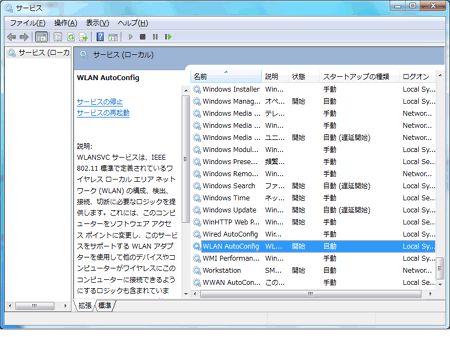
▲管理ツール≫サービスを開き、WLAN AutoConfigの項目をダブルクリックします

▲「スタートアップの種類」を「自動」に変更。 - 無線子機ドライバのインストール
「デバイスマネージャ」から「ネットワークアダプタ」選択。
「2.」の手順で間違ってインストールされているデバイス(無線LAN子機:USB2.0 WLAN)を選択。
「ドライバ」≫「ドライバの更新」でダウンロードした「Windows Vista 64-bit Driver」の保存先を指定。
ドライバインストールが開始されます。
(infファイル右クリックではインストール失敗します) - 失敗したようでもPCシャットダウンすれば大丈夫
一見、ドライバ更新は上手く行かなかったような感じに見えますが、PCを一旦シャットダウン(電源OFF)して再度Windows7を立ち上げると、無線LAN子機は無事認識されている筈です。 - クライアントマネージャから接続
あとはクライアントマネージャVを起動させ、無線LAN親機のAOSSを押してセキュリティ&接続設定を行えばOK。この辺はメーカー(BUFFALO)マニュアル通りに進めればOKでした。

▲無事親機との更新が出来ています。AOSS通信もキチンと出来ました。
受信感度は純正ドライバ使用(32bit Windows XP)と比較して、やや悪い感じ。
(アンテナ一本分少ない)
以上です。
メーカー純正ドライバを使用しなくても「何とかなる」製品も、チラホラあるようです。